理想*人生的梦学习*信息*阅读人际关系*家庭*朋友健康*饮食*锻炼日期:天气:什么日子:生日:工作理财*金钱快乐*惊喜*其他未来日记*近日摘要......
2022-04-28 59 OneNote教程 OneNote九宫格日记模板
在使用OneNote来做笔记的时候,有些功能我们虽然是知道的,但是有些生疏,不知道如何使用,不知道如何利用其来帮助我们作笔记,这样就会导致我们在做笔记的时候可能会显得效率有些低,影响我们的办公还有对于某些业务的理解程度。

今天,小编就来和大家分享一下,如何更快捷地使用OneNote,甚至可以说,这样使用OneNote,办公大神看了都直呼内行!感兴趣的小伙伴就请继续阅读下去吧!
图片转文字:
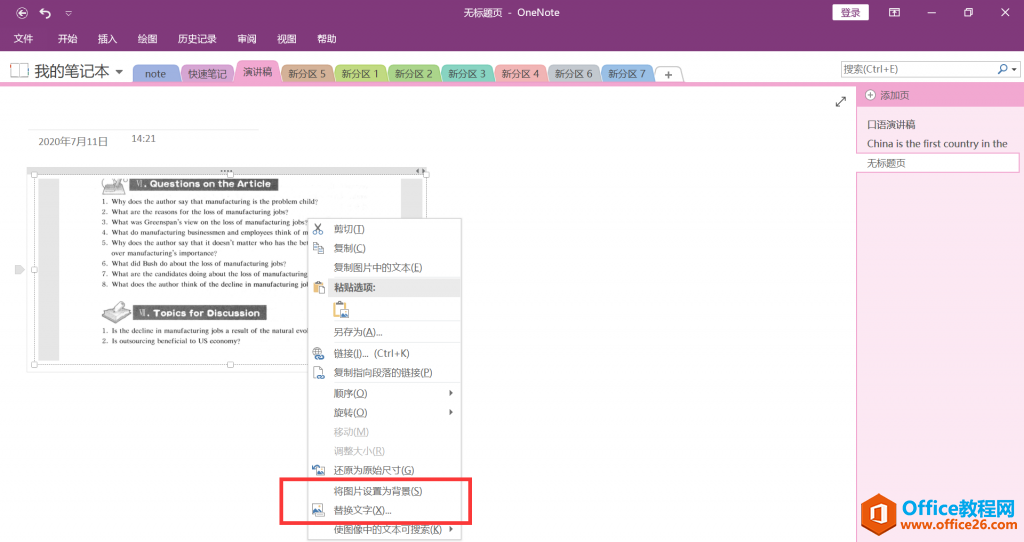
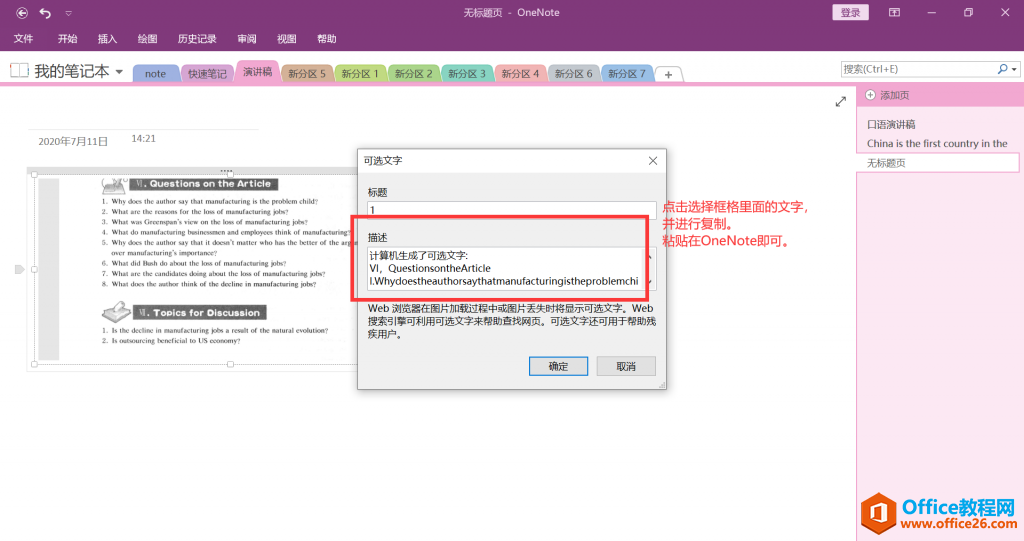
笔记转word:
想要分享笔记给女神,但直接发图片格式给她的话可能对她不容易划重点?请打开工具栏“文件”,点击“导出”,导出word,将笔记以word形式导出即可。
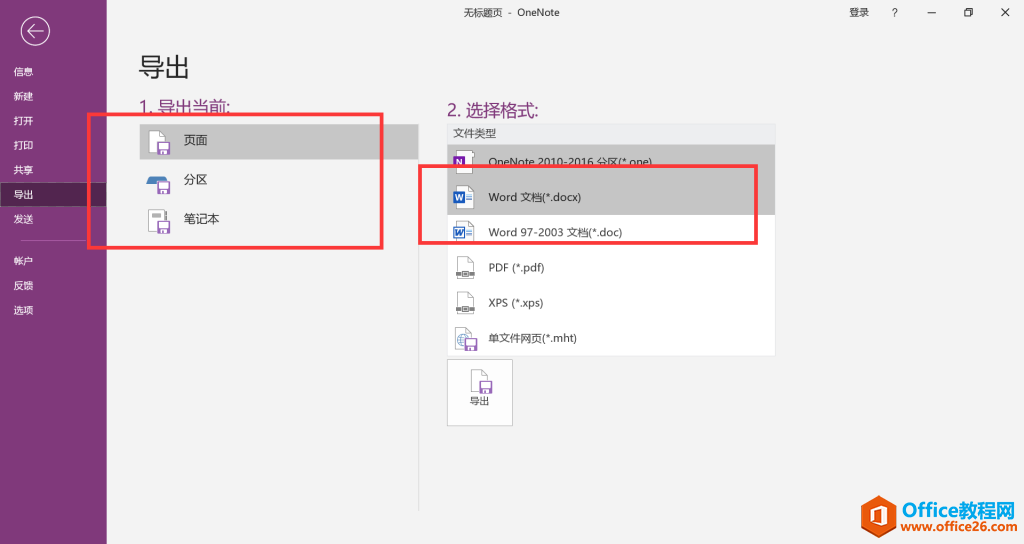
更改模板:
在“插入”工具栏中,找到“页面模板”,然后我们就可以设置不一样的模板了,给我们的笔记增添一些色彩。
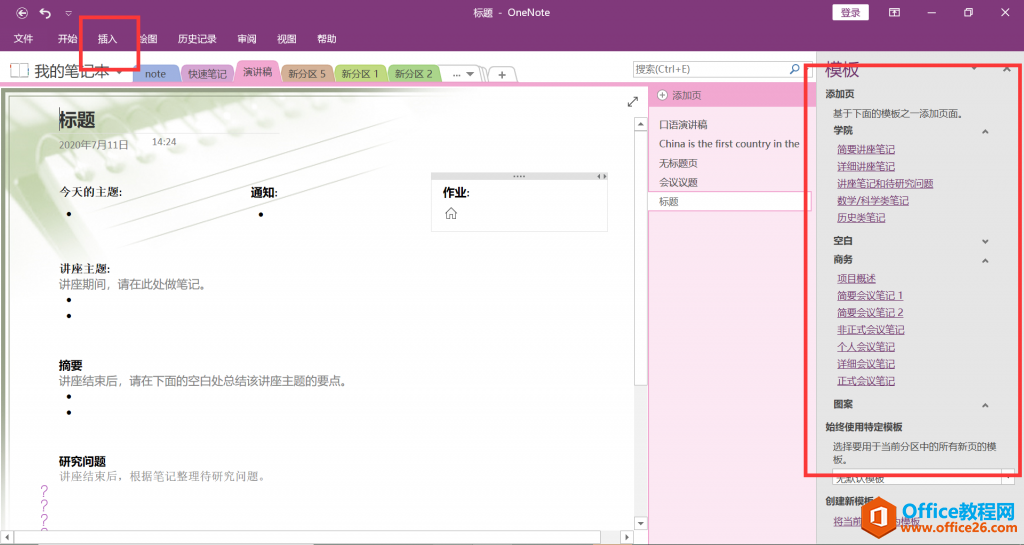
将大量word笔记转PDF:
如果女神说需要将笔记来打印,我们在当时所整理出的大量word笔记,单个来转PDF来打印未免会有些麻烦,为了避免这种问题,我们可以打开PDF快转,点击选择“word转PDF”转换工具,并添加我们所按照以上步骤来导出的大量word笔记,并点击开始即可。
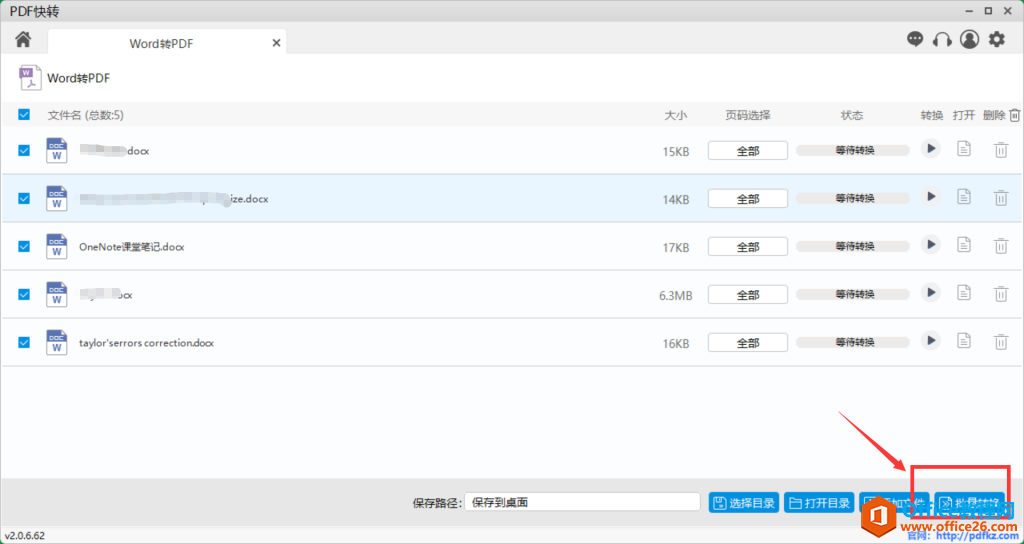
这样使用OneNote,办公大神看了都直呼内行!不再是那个做起会议笔记来还效率很低的办公小白,而是作笔记速度超快的老手!好啦,有关于本篇“这样使用OneNote,办公大神看了都直呼内行!”文章就介绍的这么多了哦,希望小编的分享能够帮助到大家啦。
相关文章
理想*人生的梦学习*信息*阅读人际关系*家庭*朋友健康*饮食*锻炼日期:天气:什么日子:生日:工作理财*金钱快乐*惊喜*其他未来日记*近日摘要......
2022-04-28 59 OneNote教程 OneNote九宫格日记模板
部门:年度:工作计划:计划重点:输入计划目标:输入目标:具体步骤:输入详细工作安排和步骤:输入内容输入内容输入内容输入内容可能会遇到的问题:输入内容输入内容输......
2022-04-28 86 OneNote教程 OneNote工作计划模板
重要且紧急优先解决立即做重要不紧急制定计划去做事项1事项2事项3事项1事项2事项3紧急不重要有空再说不重要不紧急交给别人去做事项1事项2事项3事项1事项2事项3......
2022-04-28 291 OneNote教程 OneNote四象限法则模板
分析表格:结论:论点1论点2论点3Strengths/优势:Weaknesses/缺陷:条目1条目2条目3条目4条目1条目2条目3条目4Opportunities/机会:Threats/挑战:条目1条目2条目3条目4条目1条目......
2022-04-28 165 OneNote教程 OneNoteSWOT分析模板

问题:Office365里的OneNote,插入选项卡里的联机图片、在线视频功能是灰色的。无法点击使用。是什么原因?解答:这是因为禁用了,不让Office下载在线内容导致的。解决办法:在OneNote201......
2022-04-28 155 OneNote教程 OneNote联机图片功能 OneNote在线视频功能